- Unity에서 Cinemachine 패키지를 설치하는 것이 2D 게임 카메라 제어의 첫 단계입니다. 📦
- 계층(Hierarchy)에서 Cinemachine 2D 가상 카메라를 생성하여 게임 내 카메라를 설정합니다. 🎥
- 가상 카메라의 'Tracking Target' 속성에 플레이어 게임 오브젝트를 할당하여 카메라가 플레이어를 자동으로 따라가도록 합니다. 🏃
CinemachineConfiner2D확장 기능을 사용하여Polygon Collider 2D로 정의된 경계 내에서만 카메라가 움직이도록 제한할 수 있습니다. 🗺️Polygon Collider 2D를 가진 빈 게임 오브젝트를 부모로, Cinemachine 가상 카메라를 자식으로 설정하여 카메라 이동 경계를 효과적으로 관리합니다. 👨👩👧OnTriggerEnter2D및OnTriggerExit2D함수를 활용하여 플레이어가 특정 영역에 진입하거나 벗어날 때 가상 카메라를 활성화/비활성화하는 스크립트를 구현합니다. ↔️- 게임 시작 시 특정 가상 카메라를 비활성화하고, 플레이어의 트리거 이벤트에 따라 스크립트로 활성화하여 카메라 전환을 제어합니다. 🚦
GameObject.SetActive(true/false)메서드를 사용하여 참조된 가상 카메라 게임 오브젝트의 활성화 상태를 동적으로 변경합니다. 💡
Recommanded Videos

This is how EVERY database in future would work
2024. 11. 23.
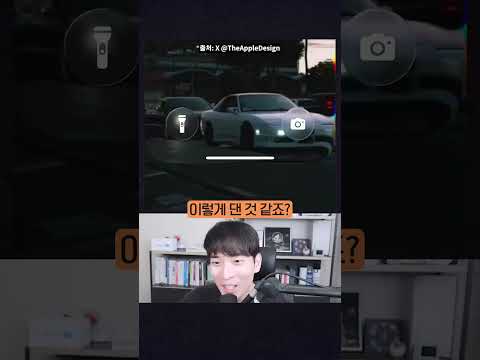
애플의 새로운 UI 디자인, 'Liquid Glass'의 미친 디테일! #shorts
2025. 6. 16.

스프링 메일 Sender : 2. 네이버 SMTP 신청
2026. 1. 14.

React 19 Tutorial - 36 - use API for Context
2025. 12. 16.
![The Complete Backend Developer Roadmap [2024]](https://i4.ytimg.com/vi/OeEHJgzqS1k/hqdefault.jpg)
The Complete Backend Developer Roadmap [2024]
2024. 6. 11.
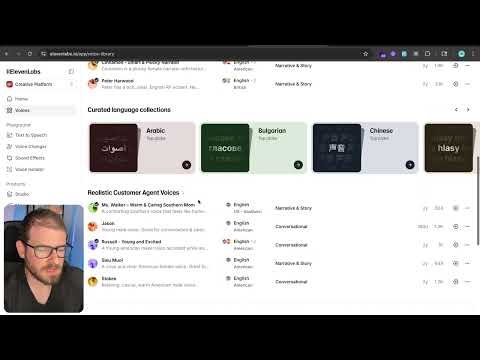
This might be my most useful Claude Code hook
2025. 8. 23.